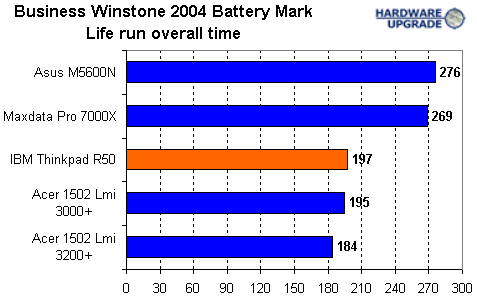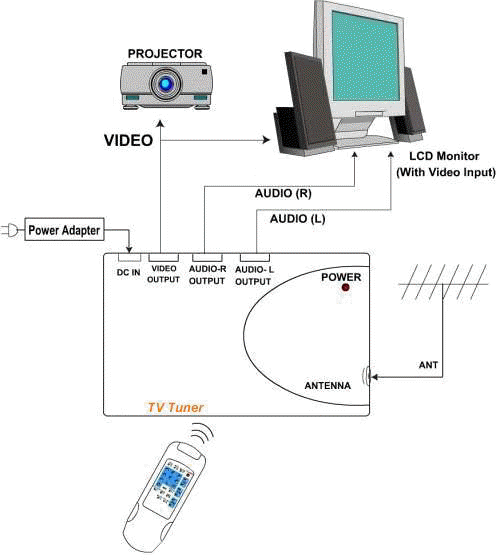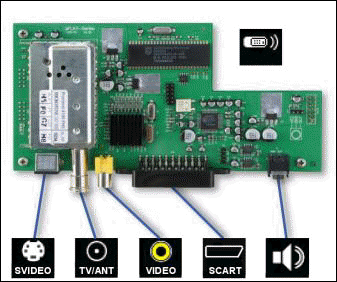•Laptop Batteries
يكي از موضوعات نگران كننده براي دارندگان لپتاپ ميزان عمر مفيد باطري و ميزان كاركرد آن در هر دوره شارژ مي باشد.اگرچه سازندگان لپتاپ هاي گوناگون همواره مي كوشند كه با بهره برداري از آخرين تكنولوژي و با استفاده از آخرين امكانات اين ميزان را زياد كنند,ولي در عمل نتيجه مورد رضايت كاربران حاصل نمي شود.تصور اينكه شما در لحظه اي بسيار حساس در حالي كه شارژ باطري لپتاپ به پايان رسيده است و امكان دسترسي سريع به برق هم نداريد و هر آن امكان از دست رفتن داده هاي خود را داريد,تصوير بسيار ناخوشايندي است كه تنها كاربران حرفه اي مي توانند بخوبي آن را درك نمايند.
لپتاپ ها همواره برخلاف آنچه ادعا مي شود داراي عمر باطري مفيدي كه به هنگام فروش دستگاه ذكر مي شود,نيستند.حتي لپتاپ IBM ThinkPad X31 كه طبق ادعاي سازنده آن در عمل بايستي داراي طول عمر مفيدي بيش از 10 ساعت بوده باشد,بيش از 8 ساعت نيست.در حقيقت سازندگان لپتاپ به زيركي هرچه تمامتر اين امر را به گردن كاربري مي گذارند كه بر طبق ادعاي آنان در شرايط ايده آل از لپتاپ خود بهره نبرده است.
يكي از بهترين گزينه ها استفاده از يك منبع باطري خارجي است كه توسط سازندگان ديگري سواي سازندگان اصلي لپتاپ هاي با مارك هاي مختلف توليد و عرضه مي گردند.وزن چنين منبعي بين 0.73kg and 1.5kg در نوسان است.قيمت آن نيز بين US$150 to US$500 متغير است.در برخي موارد اين منبع باطري خارجي قابليت استفاده در گوشي تلفن همراه و يا ساير ادوات جانبي نظير handheld را داراست.
اگر براي شما حمل و نقل چند پوند وزن اضافي اهميتي ندارد,آسان ترين روش براي استفاده هرچه بهتر از لپتاپ محسوب ميشود,چرا كه بسهولت به پورت برق AC لپتاپ شما وصل شده و نيازي به نرم افزار جانبي نيز ندارد.
تكنولوژي بكار رفته در ساخت باطري هاي لپتاپ:
با 4 تكنولوژي ساخت بكار رفته در باطري هاي لپتاپ و نوع پنجمين كه بزودي از راه مي رسد,مي توانيد مطمئن باشيد كه بهترين انتخاب ممكن را خواهيد داشت.البته باطري هاي فوق كه از فن آوري ساخت متفاوتي بهره ميبرند,داراي يك ساختار نيستند.در حقيقت طيف وسيعي از كاربرد را بر اساس ساختار خود در وسايل كوچك پخش كننده موزيك قابل حمل تا تامين انرژي مورد نياز يك لپتاپ را دارا مي باشند.واكنش شيميايي بوقوع پيوسته در باطري لپتاپ و تبديل آن به انرژي الكتريكي,جريان پيوسته و يكنواختي را براي كاركرد لپتاپ از قطب مثبت به قطب منفي فراهم مي آورد.
قديمي ترين فن آوري بكار رفته در باطري,nickel-cadmium cell =NiCd مي باشد.متاسفانه اين باطري قادر است جرياني را در حد يك ساعت فراهم آورد و البته كادميوم بكاررفته در آن بسيار سمي بوده كه انهدام باطري را پس از طي عمر مفيد,بسيار مشكل مي سازد.علاوه بر اين,چنين باطري هايي عليرغم اينكه داراي قابليت شارژ تا هزار مرتبه هستند,وليكن از مسئله اي بنام memory effects تاثير مي پذيرند.همچنين به مرور زمان از توانايي شارژ كامل آنها نيز كاسته مي شود.خوشبختانه امروزه باطري هايي به مراتب سبك تر و با كارايي بيشتري ساخته شده اند كه مزيت هاي بيشتري را نسبت به باطري هاي نيكل-كادميومي دارند.بدين ترتيب امروزه باطري هاي NiCd بيشتر در اسباب بازي ها و تلفن هاي بيسيم خانگي ارزان قيمت استفاده مي شوند. در حدود يك دهه گذشته,اكثريت لپتاپ ها به باطري هاي nickel-metal-hydride batteries =NiMH مجهز گشتند.نه تنها چنين باطري هايي كارايي 40 درصدي بيشتري نسبت به نمونه قبلي داشتند,بلكه تاثير memory effects آنان به مراتب بسيار كمتر از نمونه قبلي بود و البته از نظر آلودگي محيط زيست نيز مشكلات كمتري را فراروي مصرف كنندگان قرار مي دادند.البته تعداد دفعات شارژ چنين باطري هايي به 200 مرتبه و در باطري هاي جديدتر از همين گروه به 400 مرتبه محدود مي گردد.
پنجمين تكنولوژي ساخت باتري هاي لپتاپ ها نوع: نيكل-كادميوم است كه حداكثر80 وات بر ساعت توان دارند و 1000 بار قابليت تكرار شارش داند و بدترين مشكل انها سنگيني و الوده بودن انها است . و از كاربرد هاي اصلي آن ميتوان به اسباب بازي و Memory Effects و تلفن بيسيم اشاره كرد .
در آينده نزديك از باطري هاي lithium-polymer =Li-poly استفاده خواهد شد كه بيشترين بهره وري را براي مصرف كنندگان نهايي به همراه خواهد آورد.روزگار باطري هاي قديمي بسر آمده است.هم اينك با باطري هايFuel-Cell شما مي توانيد تنها با يك بار شارژ كامل,تا چندين روز براحتي و سهولت و بدون دغدغه از لپتاپ خود نهايت استفاده را ببريد.اين نسل از باطري ها به عنوان مثال از مخزني سود مي جويند كه داراي ذخيره سوخت الكلي است.همچنين گياهاني نيز هستند كه بعنوان مولد انرژي در اين نوع از باطري ها قابل استفاده مي باشند.شركت NEC اولين سازنده لپتاپي اين چنين است كه با يك بار شارژ مي تواند براي مدت زمان 40 ساعت دوام آورد.
خوب با اين اوصاف,يك Fuel-Cellچگونه كار مي كند؟عملكرد آن درست معكوس واكنش الكتروليز آب(واكنش شيميايي تجزيه آب )است.متيل الكل يا متانول نيز به عنوان سوخت اصلي چنين باطري هايي نيز در واحد تحقيقات شركت NEC در لپتاپي با قدرت باطري 5 ساعت با موفقيت بكار گرفته شد.هنگامي كه مخزن متصل به لپتاپ به عنوان باطري (با قابليت جدا شوندگي)خالي باشد,انتظار كاركرد از آن منطقي نخواهد بود.ولي البته اگر بجاي حمل يك باطري خارجي ,تنها يك مخزن كوچك متانول به همراه داشته باشيد,موضوع فرق مي كند.البته الكل سمي است.آيا به نظر شما نمي ارزد تا با پر كردن مخزن باطري با حمل تنها يك شيشه كوچك حاوي متانول بتوانيد از لپتاپ خود ساعت ها بهره ببريد,بدون آنكه نگران از دست دادن داده هاي خود گرديد و يا احتياجي به برق نداشته باشيد . تنها مشكل كنوني packaging چنين سوختي است.در حال حاضر fuel cell قابليت تطابق با هيچ لپتاپي را ندارد. كوچك سازي مخزن و قابليت تطابق آن با ورودي برق لپتاپ يكي از عمده مسائلي است كه محققان با آن رودررو هستند.البته انتظار ميرود تا پايان سال جديد ميلادي شركت NEC بتواند لپتاپي منطبق با اين نوع باطري جديد و حداكثر با ابعاد قابل قبول و با وزن كلي(لپتاپ با مخزن)تجاري 2 كيلوگرم را كه قابليت كاركرد آن تا 40 ساعت پس از يك بار شارژ بوده باشد,تا پايان سال ارائه دهد. روند مشابهي نيز براي PDA پيش بيني مي شود.
سلام مهمان گرامی؛
به کیان ست خوش آمدید برای مشاهده انجمن با امکانات کامل می بايست از طريق این لینک عضو شوید.
به کیان ست خوش آمدید برای مشاهده انجمن با امکانات کامل می بايست از طريق این لینک عضو شوید.





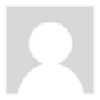

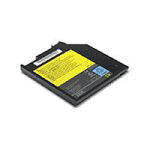
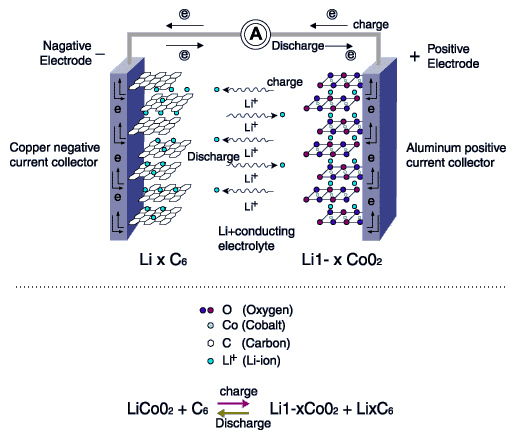
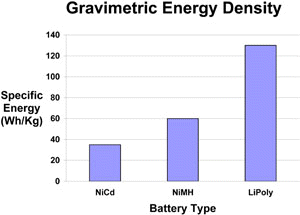

 پاسخ با نقل قول
پاسخ با نقل قول